ClearType是一款可以帮助你设置看着最为舒适的显示器文字的设置工具,使用ClearTypeTuning可以为用户设计计算机最优显示,用户可以根据自己的需要选择最舒适的效果,让你的电脑中的文字调到最为清晰的状态。
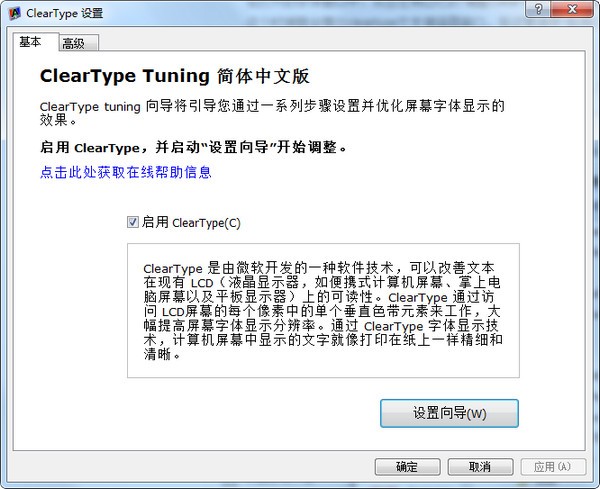
局限性
首先,普通 CRT 屏幕的屏幕点阵和液晶屏幕的分布是不一样的, CRT 的栅格是一种类似于蜂巢的交错排列的圆形发光点,所以, ClearType 在 CRT 上面的显示效果提升没有液晶那么明显,在有些显示器上还可能会更糟糕。所以, ClearType 技术的推广应用在硬件上有赖于液晶显示器的普及。其次,由于液晶的栅条是垂直的,所以这种显示仅仅提升了水平的显示分辨率。根据CSDN上的技术说明,假如屏幕发生了旋转——例如现在不少液晶显示器都支持旋转 90 度的显示方式,那么 ClearType 的显示可能会出问题。(不过在我的三星173p+上面测试,旋转90度之后完全没有问题,甚至根本看不出任何显示上差别,所以我想现在发布的ClearType早已经修正了这个bug。)最后,这种技术还需要操作系统的支持,目前 ClearType 技术能用于 Windows XP 、 Windows2003、Vista 和 Windows7 等系统中。
ClearType设置特色
1.ClearType充分利用LCD色条排列特性,显示出更为完美的斜线。
2.ClearType技术提高字体的可读性,相当程度上依赖于使用的字体
3.使字体色调进行微妙调整,可以达到实际分辨率以上(横方向分辨率的三倍)的纤细文字的显示效果。
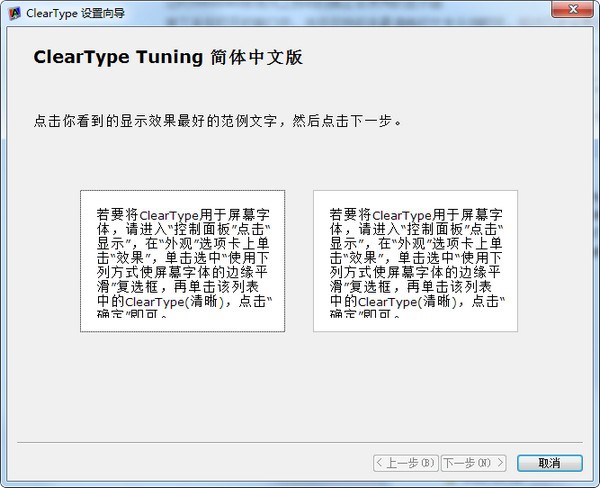
ClearType设置使用方法
在Windows10桌面软件,先后点击逐渐/Windows系统/操作面板菜单项。
这时候会打开Windows10的操作面板对话框,在页面中点击“字体”标志。
在打开的字体对话框中,点击左侧栏的“调节ClearType文本”菜单项。
这时候就会弹出cleartype文本调频器对话框,在这儿选定“开启ClearType”前边的勾选框,随后点击下一步按键。
这时候Windows系统立刻自动扫描在使用的显示屏
下面在打开的渠道中,选择我持下去最清楚的文本实例就可以,通过两步设定后结束后,这时候就能看到Windows10全面的字体标注的更清楚了。

